Souhaitez-vous apprendre à supprimer Internet Explorer sous Windows? Dans ce didacticiel, nous allons vous montrer comment désinstaller Internet Explorer sur un ordinateur exécutant Windows.
• Windows 2012 R2
• Windows 2016
• Windows 2019
• Fenêtres 2022
• Windows 10
• Windows 11
Liste des équipements
Ici, vous pouvez trouver la liste des équipements utilisés pour créer ce tutoriel.
Ce lien affichera également la liste logicielle utilisée pour créer ce tutoriel.
Tutoriel lié à Windows:
Sur cette page, nous offrons un accès rapide à une liste de tutoriels liés à Windows.
Didacticiel Windows - Supprimer Internet Explorer
En tant qu’administrateur, démarrez une ligne de commande avec élévation de privilèges.

Ouvrez le configurateur de fonctionnalités Windows.
Décochez Internet Explorer.
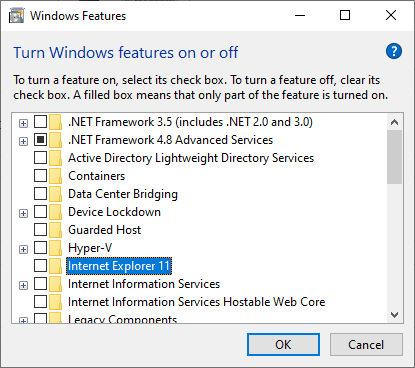
Cliquez sur le bouton Oui.
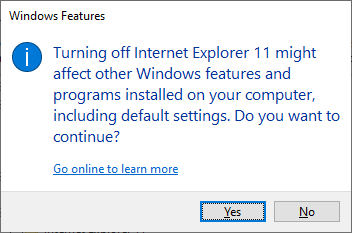
Redémarrez l’ordinateur.
félicitations! Vous avez supprimé Internet Explorer d’un ordinateur exécutant Windows.
Didacticiel Powershell - Désinstaller Internet Explorer
En tant qu’administrateur, démarrez une ligne de commande Powershell élevée.

Vérifiez si Internet Explorer est installé.
Voici la sortie de commande.
En option, filtrez la sortie de la commande Powershell vers une version plus simple.
Voici la sortie de commande.
Désinstallez Internet Explorer à l’aide de Powershell.
Voici la sortie de commande.
Redémarrez l’ordinateur.
félicitations! Vous avez désinstallé Internet Explorer à l’aide de Powershell.
